Böngésző beszerzése Chromecaston
Mit kell tudni
- Először csatlakoztassa eszközét és a Chromecastot ugyanahhoz a hálózathoz.
- Ezután nyissa meg a kívánt böngészőt (a Chromium alapú böngészőkkel működik a legjobban), és válassza ki Öntvény.
- Végül válassza ki a Chromecastot a lehetőségek listájából.
Ha Google Chromecaston szeretne böngészni az interneten, szüksége van egy másik eszközre, például okostelefonra, táblagépre vagy akár asztali számítógépre, amelyre telepítve van a Chrome webböngésző. Így nézheti meg pillanatok alatt az internetet Chromecastján.
Böngésző hozzáadása a Chromecasthoz
Nem adhat hozzá böngészőt a Chromecasthoz, de beállíthatja, hogy egy másik eszközzel láthassa az internetet a tévéjén vagy más csatlakoztatott kijelzőn. Az alábbi képeinken a Chrome-ot fogjuk használni, de minden nagyobb böngészőben működik (a lépések eltérőek lehetnek kis mértékben, de továbbra is képesnek kell lennie arra, hogy az alábbi lépésekkel kitalálja, hogyan kell ezt megtenni az Ön által használt böngészőben segítségével). Itt van, hogyan:
-
Egy megfelelően beállított Chromecast-eszközre és egy Chrome böngésző telepítve. Ez lehet okostelefon, táblagép, laptop vagy asztali számítógép.
Ha még nem rendelkezik ilyennel, telepítse a Chrome böngésző a Google Play Áruházból, vagy a hivatalos weboldalon keresztül.
A Chrome naprakészen tartása biztosítja a legjobb casting élményt.
Győződjön meg arról, hogy mind az eszköz, amelyről át szeretné küldeni a böngészőt, mind a Chromecast ugyanazon a Wi-Fi-hálózaton van.
Kapcsolja be a tévét, és válassza ki a megfelelő bemenetet a Chromecasthoz.
-
Nyissa meg a Chrome böngészőt eszközén, és válassza ki a Öntvény ikon. Ez egy lekerekített sarkú téglalap, három ívelt vonallal a bal alsó sarokban.
Ha nem látja az ikont az asztali vagy laptop böngészőjében, kattintson a háromsoros menüikonra, és válassza a lehetőséget Öntvény.
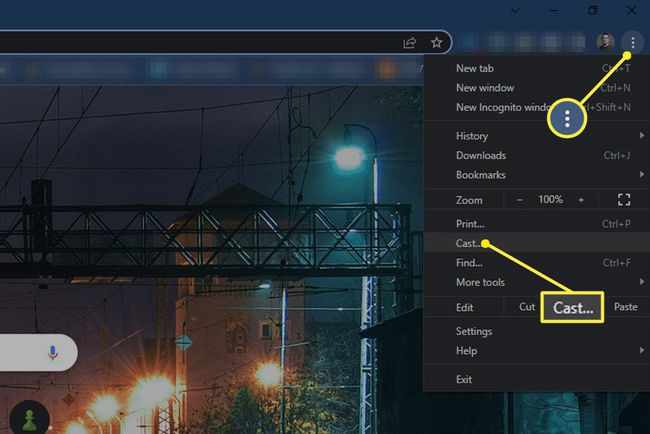
Amikor a rendszer kéri, válassza ki Chromecast-eszközét az átküldési lehetőségek listájából. Ez a lista különféle okostévéket és egyéb streamelőeszközöket, például Roku-t vagy Fire Sticks-et tartalmazhat, attól függően, hogy hány eszköz van a Wi-Fi-hálózaton, ezért ügyeljen arra, hogy a megfelelőt válassza ki.
Eszközének ezután el kell kezdenie átküldeni a böngészőablakot a tévén lévő Chromecastra. Az ikon kék színűre változik az öntőeszközön, jelezve, hogy a casting megkezdődött. Mostantól eszközével módosíthatja a tévén megtekintett webhely(ek)et.
Ha végzett, és le szeretné választani a böngészőt a Chromecastról, egyszerűen válassza ki a lehetőséget Öntvény ikont ismét, és válassza ki Leválasztás.
GYIK
-
Hogyan lehet átküldeni a Chrome böngészőt iPadről Chromecastra?
Nak nek használjon Chromecastot iPaddel, akkor a Google Home alkalmazást kell használnia. Miután beállította iPadjén, lépjen a következőre: Eszközök > Új eszközök beállítása és kövesse az utasításokat a Chromecast beállításához. A beállítás befejezése után a Chrome böngészőket streamelheti iPad készülékéről a tévére.
-
Hogyan tilthatom le a Chromecastot a Chrome böngészőben?
Először gépelj chrom://flags a címsorban, majd keressen rá Töltse be az adathordozó router komponens bővítményét a következő képernyőn. Választ Tiltva menüből. Ismételje meg ezt a folyamatot a Cast Media Route Provider jelölje be, majd indítsa újra a böngészőt, hogy a módosítások érvénybe lépjenek.
